15 porad i wskazówek dotyczących PowerPointa, aby ulepszyć prezentacje
Opublikowany: 2021-10-22Tworzenie prezentacji w PowerPoint będzie znacznie łatwiejsze, jeśli znasz kilka wskazówek i wskazówek. Pokazaliśmy, jak zmienić rozmiar slajdów, wstawić plik PDF, dodać muzykę i jak uatrakcyjnić PowerPoint.
Niezależnie od tego, czy dopiero zaczynasz tworzyć prezentacje PowerPoint, czy jesteś profesjonalistą, możesz jeszcze bardziej ulepszyć, wprowadzając nowe pomysły projektowe PowerPoint.
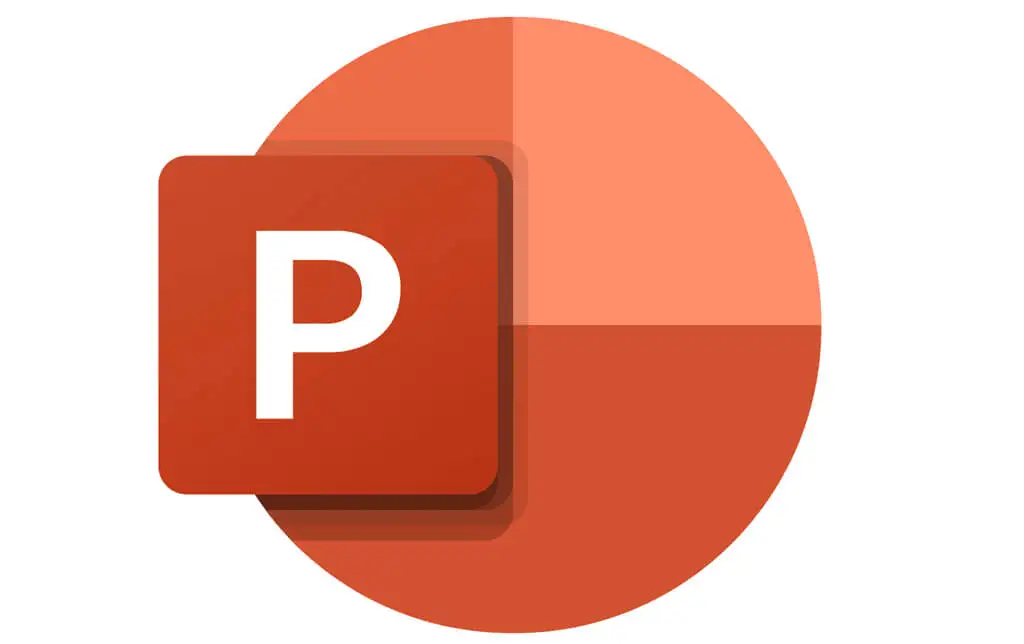
1. Jak zablokować obraz w programie PowerPoint
Zablokowanie obrazu w prezentacji PowerPoint zapobiega zniekształceniu lub przeskalowaniu proporcji lub proporcji obrazu.
Aby zablokować obraz w programie PowerPoint, wykonaj poniższe czynności:
- Kliknij obraz prawym przyciskiem myszy i wybierz opcję Rozmiar i położenie .

- Zaznacz pole oznaczone Zablokuj proporcje .
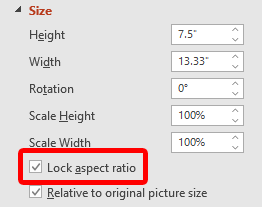
Możliwe jest również zablokowanie obrazu lub obiektu, aby w ogóle nie można było zmieniać jego rozmiaru ani przesuwać po slajdzie. Tej funkcji może brakować w większości klasycznych wersji programu PowerPoint. Możesz mieć możliwość kliknięcia prawym przyciskiem myszy obrazu, kształtu lub obiektu i wybrania opcji Zablokuj .
Jeśli nie widzisz tej opcji, jednym z obejść jest umieszczenie obiektów na slajdzie wzorcowym. Aby dowiedzieć się, jak to zrobić, przeczytaj, jak edytować slajdy wzorcowe w programie PowerPoint.
2. Zapętl pokaz slajdów w PowerPoint
Jeśli planujesz ciągłe uruchamianie pokazu slajdów programu PowerPoint, możesz ustawić pokaz slajdów w pętli zamiast konieczności ręcznego ponownego uruchamiania.
- Otwórz PowerPoint, który chcesz zapętlić.
- Wybierz kartę Pokaz slajdów .
- Wybierz przycisk Ustaw pokaz slajdów .
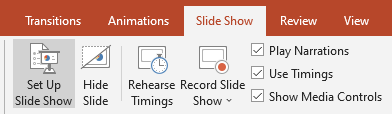
- Zaznacz pole oznaczone Pętla w sposób ciągły, aż do „Esc”.
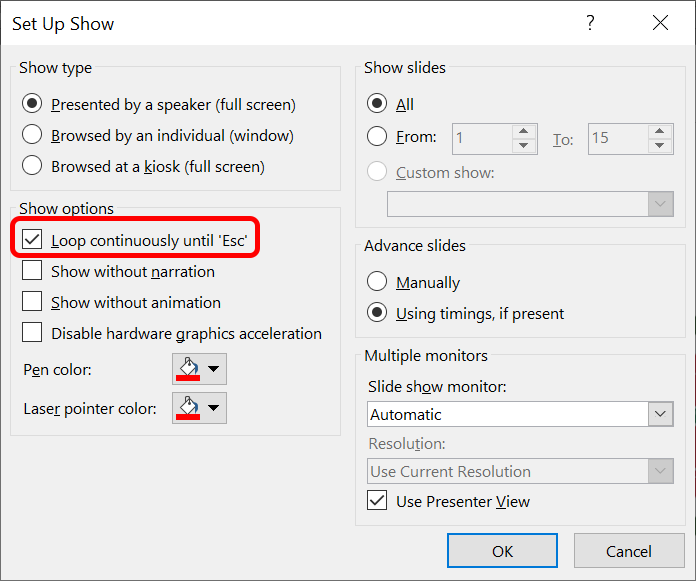
- Wybierz przycisk OK .
Aby zakończyć zapętloną prezentację PowerPoint, musisz nacisnąć klawisz Esc . Kliknięcie ostatniego slajdu w talii lub naciśnięcie klawisza strzałki w prawo na klawiaturze spowoduje ponowne uruchomienie pokazu slajdów.
3. Jak zmniejszyć rozmiar PowerPointa?
Pliki programu PowerPoint mogą stać się duże, jeśli wstawisz obrazy lub pliki multimedialne w wysokiej rozdzielczości. Mamy kilka porad i wskazówek dotyczących programu PowerPoint, które mogą pomóc w zmniejszeniu rozmiaru pliku programu PowerPoint.
- Osadź tylko znaki czcionki używane w prezentacji, wybierając Plik > Opcje > Zapisz w menu po lewej stronie.
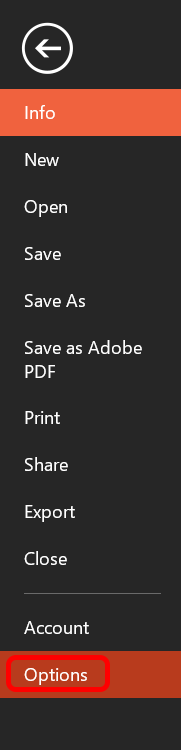
- Jeśli wybrałeś osadzanie czcionek w pliku, zaznacz opcję Osadź tylko znaki używane w prezentacji .

- Usuń dane edycji obrazu. Gdy edytujesz obraz w programie PowerPoint, zapisuje on oryginalny obraz i edytowaną wersję. Aby temu zapobiec:
- Wybierz Plik > Opcje > Zaawansowane .
- W obszarze Rozmiar i jakość obrazu zaznacz pole wyboru Odrzuć dane edycji .
- Aby jeszcze bardziej zmniejszyć rozmiar programu PowerPoint, usuń zaznaczenie pola Nie kompresuj obrazów w pliku i wybierz niższą domyślną rozdzielczość obrazów.

- Jeszcze bardziej skompresuj obrazy, wybierając obraz w pokazie slajdów.
- Na karcie Format obrazu wybierz przycisk Kompresuj obrazy . Możesz wybrać, czy zastosować opcje kompresji do wszystkich obrazów, czy tylko do wybranego obrazu.
- Zaznacz pole wyboru Usuń przycięte obszary zdjęć i wybierz Użyj rozdzielczości domyślnej . Naciśnij OK .
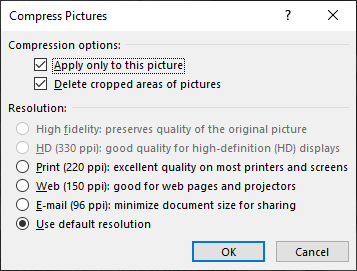
Zmniejszając rozmiar pliku PowerPoint, ułatwisz jego przechowywanie i wysyłanie pocztą e-mail.
4. Jak dodawać i drukować notatki programu PowerPoint
Dodaj notatki prelegenta, aby pomóc prezenterowi zapamiętać, co powiedzieć podczas prezentacji, wybierając przycisk Notatki u dołu PowerPoint. Wpisz skrypt lub tylko kilka notatek jako przypomnienia.
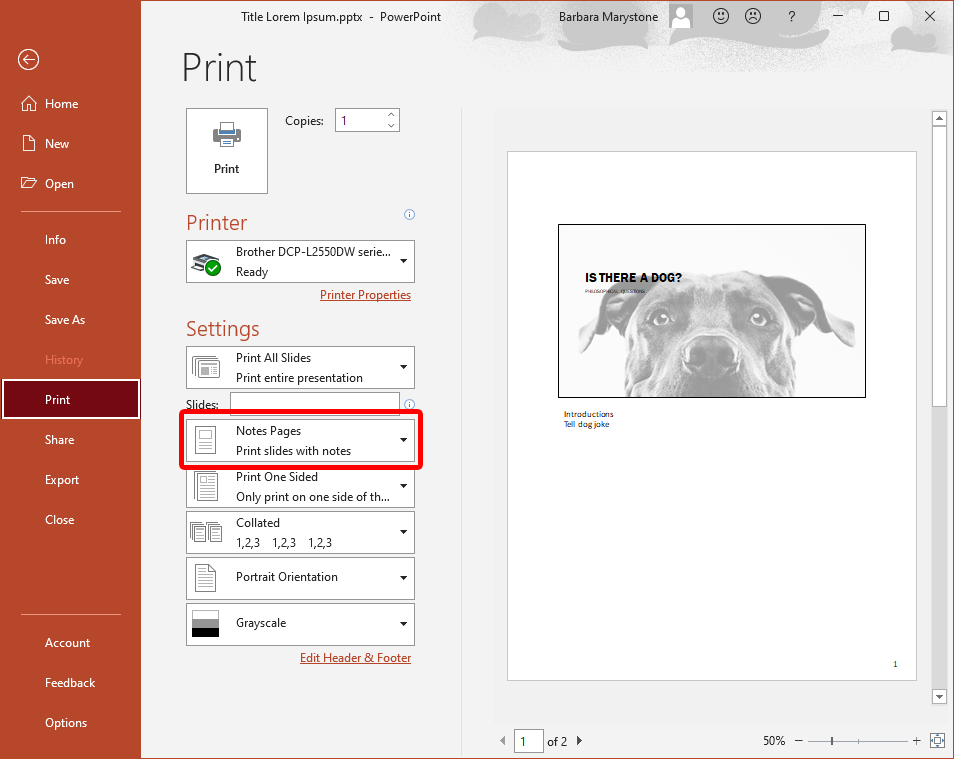
Aby wydrukować prezentację z notatkami, wybierz opcję Strony notatek w sekcji Ustawienia okna dialogowego Drukuj.
5. Jak edytować tła PowerPoint
Aby dodać, usunąć lub edytować grafikę tła na slajdach za pomocą aplikacji klasycznej PowerPoint, musisz wybrać Wzorzec slajdów z menu Widok . Następnie po lewej stronie wybierz wzorzec slajdów lub jeden z układów widocznych pod nim: Kliknij prawym przyciskiem myszy i wybierz Formatuj tło . Zaznacz pole oznaczone Ukryj grafikę tła .
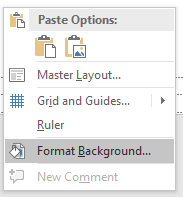
Jeśli używasz programu PowerPoint w przeglądarce, być może zauważyłeś, że nie ma wzorca slajdów. Korzystając z wersji online, możesz bezpośrednio dodawać, usuwać lub edytować dowolną grafikę, która pojawia się na slajdzie.
6. Jak połączyć się z innym slajdem w prezentacji
Łączenie z innym slajdem w tej samej prezentacji może być pomocne, jeśli przewidujesz konieczność pominięcia części prezentacji z powodu ograniczeń czasowych lub odwołania się do poprzedniego slajdu. To tak proste, jak dodanie hiperłącza.
- Wybierz tekst, obraz lub kształt, którego chcesz użyć jako łącza.
- Wybierz Wstaw > Łącze lub kliknij prawym przyciskiem myszy i wybierz Hiperłącze .
- W oknie dialogowym Wstaw hiperłącze w obszarze Łącze do wybierz opcję Umieść w tym dokumencie .
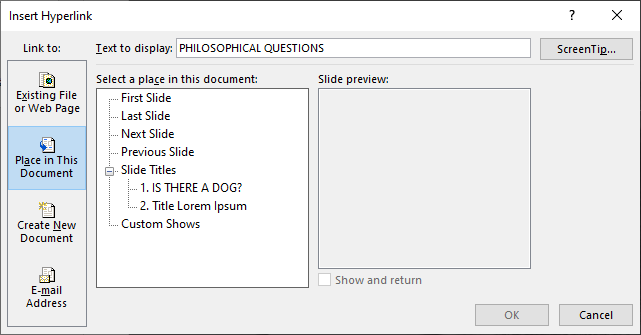
- Wybierz slajd, do którego chcesz utworzyć łącze, i naciśnij przycisk OK .
7. Bądź konsekwentny, korzystając z malarza formatów
Spójność to znak rozpoznawczy dobrze zaprojektowanej prezentacji PowerPoint. Na przykład nagłówki slajdów powinny mieć ten sam kolor, czcionkę i rozmiar czcionki w całej talii. Korzystanie z malarza formatów sprawia, że standaryzacja wszystkich nagłówków i etykiet elementów w prezentacji jest szybka i łatwa.
- Wybierz treść, która ma odpowiednie formatowanie.
- Na karcie Narzędzia główne wybierz Malarz formatów .
- Następnie wybierz coś innego, a formatowanie pierwszego elementu zostanie automatycznie zastosowane.
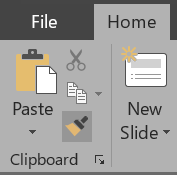
Prosty. Aby zastosować formatowanie do wielu elementów, kliknij dwukrotnie Malarz formatów i powtarzaj krok 3 powyżej, aż zastosujesz formatowanie do wszystkich żądanych elementów. Naciśnij klawisz Esc , aby przestać używać Malarza formatów.
8. Wyglądaj elegancko dzięki SmartArt
Wbudowana w PowerPoint funkcja SmartArt pomoże przenieść prezentacje na wyższy poziom. Dzięki SmartArt możesz przekonwertować zwykły, nudny tekst na atrakcyjną grafikę.
- Zaznacz tekst, który chcesz przekonwertować na grafikę.
- Na karcie Narzędzia główne wybierz Konwertuj na SmartArt .
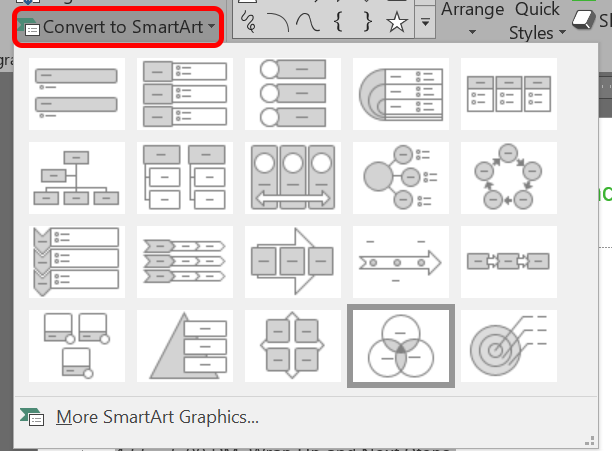
- Wybierz opcję, która najbardziej Ci się podoba. Przesuwając kursor myszy nad różnymi opcjami, zobaczysz, jak wygląda tekst przekonwertowany na tę opcję grafiki SmartArt.
- Jeśli potrzebujesz opcji SmartArt, która umożliwia dodawanie obrazów, wybierz pozycję Więcej grafiki SmartArt .
- W menu po lewej stronie wybierz Obraz .
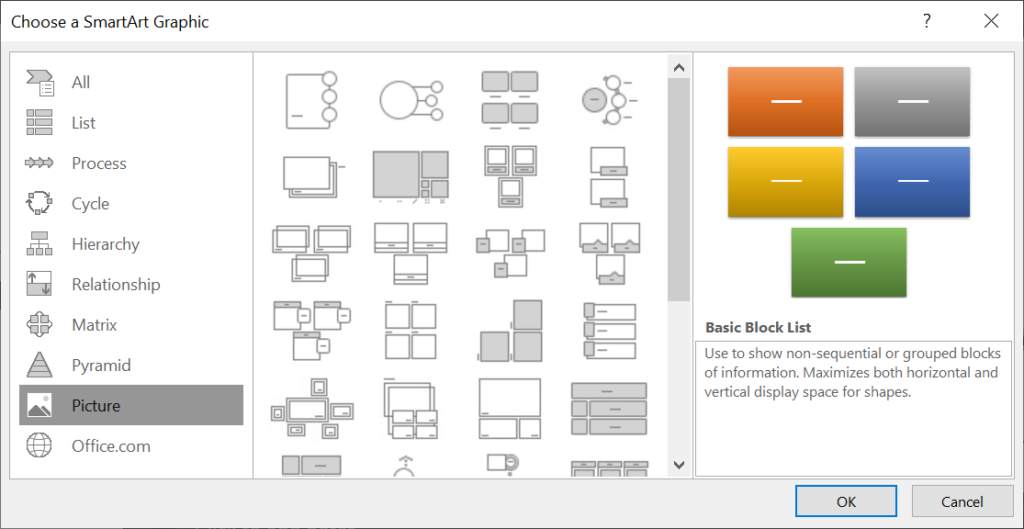
- Wybierz opcję, która najbardziej Ci się podoba.
- Wybierz przycisk OK .
- Aby dodać obraz, wybierz ikonę obrazu w elemencie SmartArt i wybierz, czy wstawić obraz z pliku na komputerze, czy ze źródła online, takiego jak Bing.
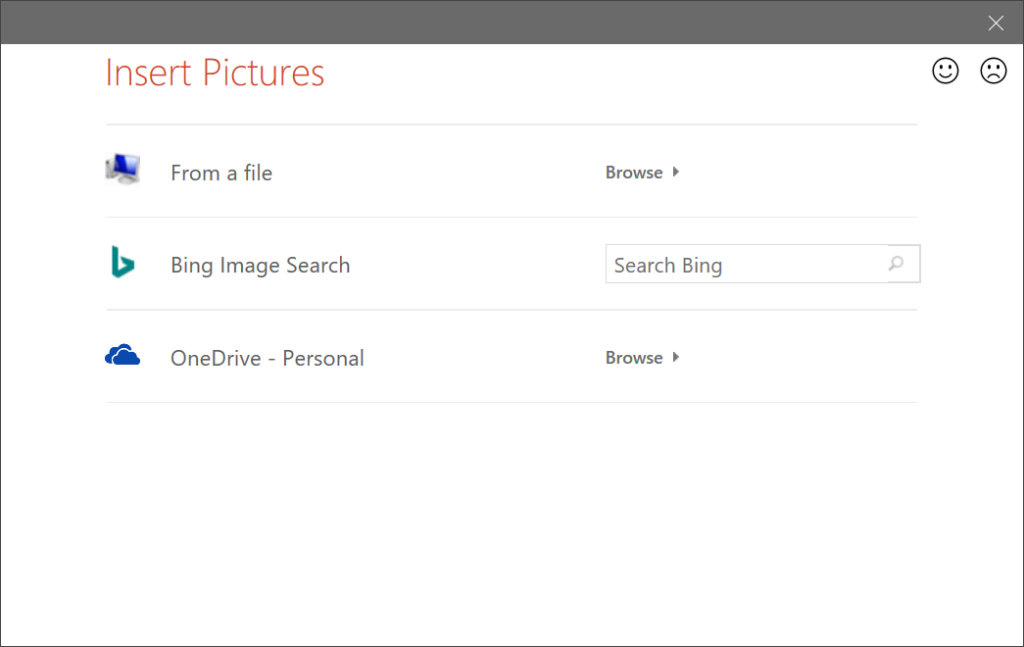
Galeria SmartArt ma dziesiątki opcji do wyboru. Jeden z nich sprawi, że Twój slajd będzie bardziej wciągający.

9. Wyrównaj swoje obiekty
Użyłeś Malarza formatów, aby upewnić się, że formatowanie jest spójne w całej prezentacji. W tym czasie upewnij się, że wszystkie obiekty są idealnie wyrównane za pomocą narzędzia Wyrównaj w programie PowerPoint.
- Wybierz obiekty, które chcesz wyrównać, przytrzymując klawisz Shift podczas zaznaczania każdego obiektu.
- Na karcie Format wybierz opcję Wyrównaj .
- Wybierz sposób wyrównania wybranego obiektu.
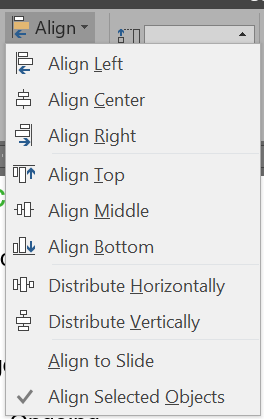
- Aby równomiernie rozmieścić trzy lub więcej obiektów, zaznacz obiekty, a następnie wybierz opcję Wyrównaj i Rozłóż w poziomie lub Rozłóż w pionie .
Świadome, jak obiekty na slajdach są wyrównane, to długa droga do stworzenia profesjonalnie wyglądającej prezentacji.
10. Jak korzystać z układu obrazu
Podczas pracy ze slajdem z co najmniej jednym obrazem spróbuj użyć wbudowanego narzędzia Układ obrazu programu PowerPoint. To SmartArt dla obrazów.
- Zaznacz wszystkie obrazy na slajdzie (przytrzymaj w dół Shift , aby wybrać wiele obrazów).
- W menu Narzędzia obrazów wybierz Format > Układ obrazu .
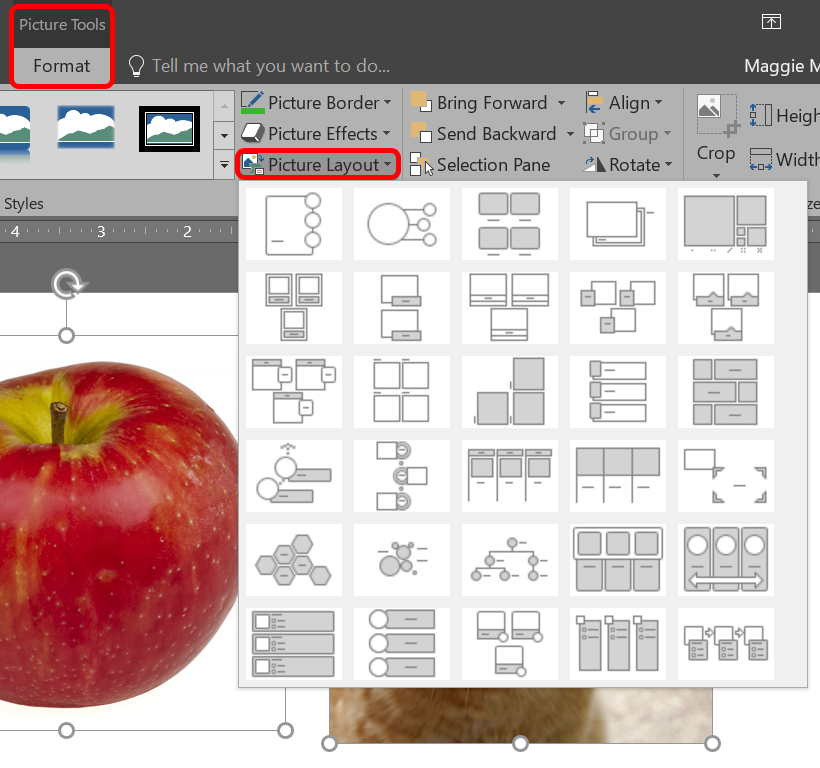
- Najedź myszą na opcje, aby znaleźć układ obrazu, który najbardziej Ci się podoba, i wybierz go.
Jeśli zdecydujesz, że nie chcesz używać układu obrazu, możesz przekonwertować obrazy z powrotem na kształty, wybierając pozycję Projekt > Konwertuj > Konwertuj na kształty .
11. Bądź oszczędny z przejściami slajdów
Gdy odkryjesz, że możesz dodawać animacje między slajdami, możesz pokusić się o wypróbowanie ich wszystkich. Należy jednak pamiętać o kardynalnej zasadzie prezentacji PowerPoint: mniej znaczy więcej. Jeśli koniecznie musisz użyć przejścia, trzymaj się prostych, takich jak Cut i Fade .
- Wybierz slajd.
- Na karcie Przejścia wybierz przejście.
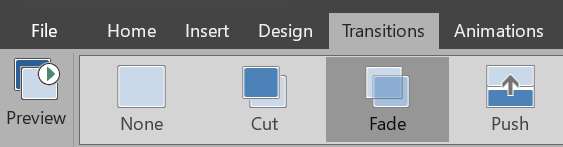
- Wybierz Opcje efektów , jeśli są dostępne, aby wybrać dodatkowe ustawienia przejścia.
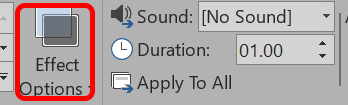
- Wybierz Podgląd , aby zobaczyć przejście w akcji.
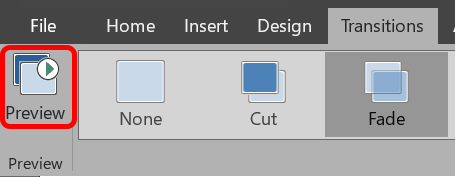
12. Mądrze używaj animacji
Podczas stonowania przejść slajdów upewnij się, że używasz również rozsądnie animacji. Animowanie tekstu lub obiektów na slajdzie może ułatwić przebieg prezentacji, ale zbyt wiele animacji może rozpraszać. Rozważaj, kiedy i gdzie ich używasz.
Aby dodać animacje i efekty:
- Zaznacz tekst lub obiekt, który chcesz animować.
- Na karcie Animacje wybierz animację.
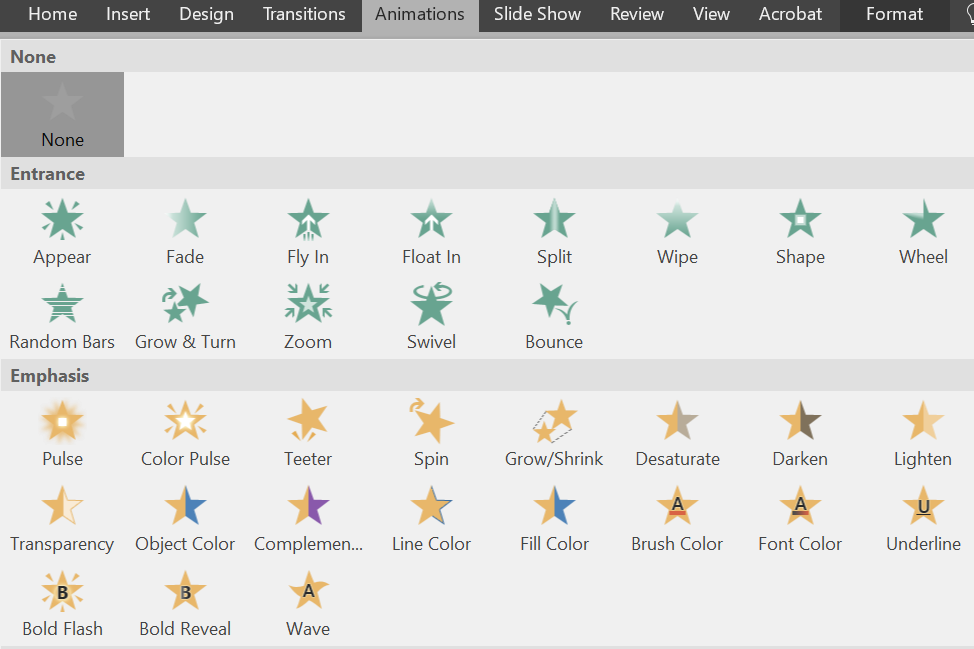
- Następnie wybierz Opcje efektów , aby wybrać efekt. Uwaga, opcje efektów będą się różnić w zależności od wybranej animacji.
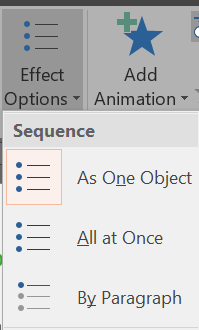
Możesz wybrać różne sposoby uruchamiania animacji. W sekcji Chronometraż na karcie Animacje wybierz, kiedy rozpocząć animację.
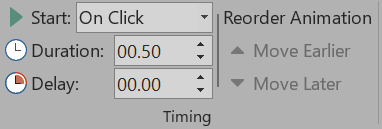
- Po kliknięciu . Ta opcja uruchomi animację po kliknięciu slajdu.
- Z poprzednim . Wybierz tę opcję, jeśli chcesz, aby animacja była odtwarzana w tym samym czasie, co poprzednia animacja w sekwencji.
- Po poprzednim . Animacja rozpocznie się natychmiast po zakończeniu poprzedniej.
- Czas trwania . Ta opcja pozwala na uzyskanie dłuższego lub krótszego efektu.
- Opóźnienie . Dodaj trochę czasu, zanim zacznie się efekt.
Aby zmienić kolejność odtwarzania animacji:
- Wybierz znacznik animacji na slajdzie (lub włącz okienko animacji , wybierając je w sekcji Animacja zaawansowana na karcie Animacja i wybierz animację z listy).
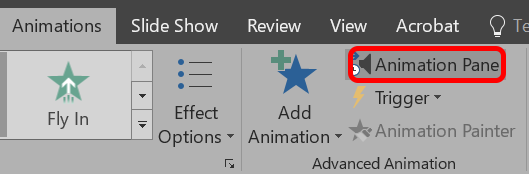
- W sekcji Regulacja czasu na karcie Animacja wybierz opcję Przesuń wcześniej lub Przesuń później .
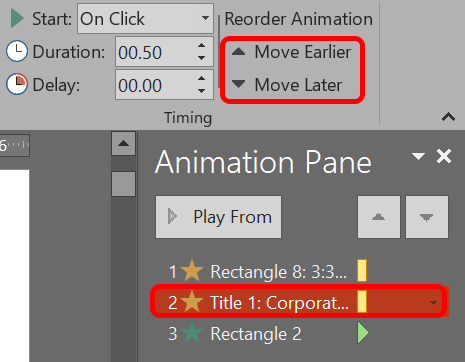
Aby dodać animację do grupy obiektów:
- Naciśnij klawisz Ctrl i wybierz wiele obiektów.
- Wybierz Format > Grupa > Grupa , aby utworzyć grupę.
- Wybierz animację z zakładki Animacje .
Jeśli użyjesz ich we właściwy sposób, animacje mogą sprawić, że prezentacja będzie bardziej przejrzysta i łatwiejsza do zrozumienia dla widzów.
13. POCAŁUNEK
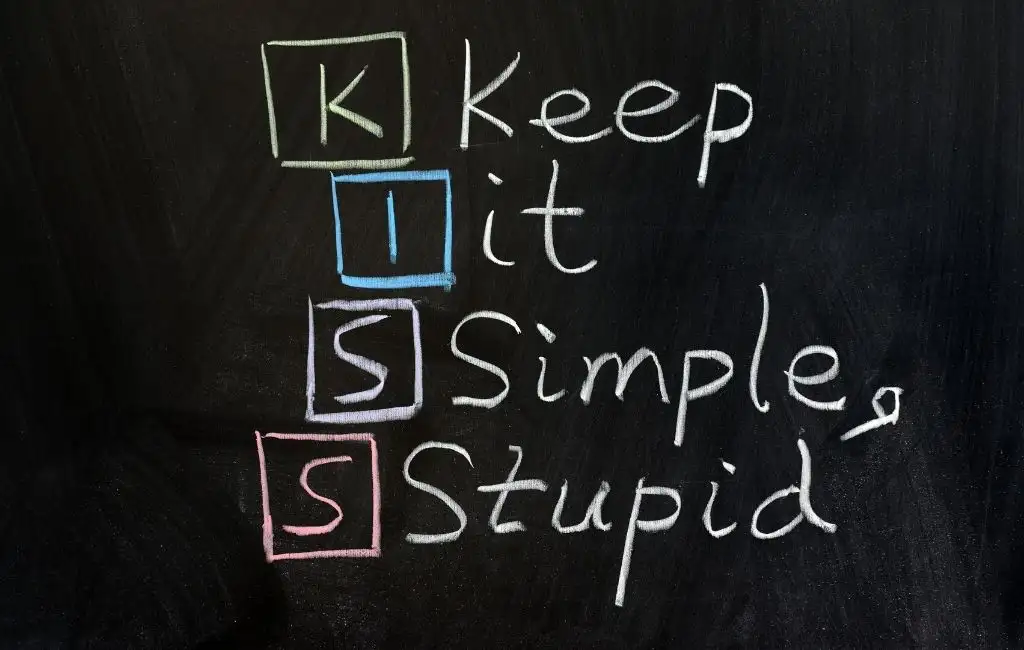
Slajdy PowerPoint są najskuteczniejsze, gdy są proste. Umieszczając na slajdach tylko najważniejsze informacje, ułatwiasz ludziom przetrawienie i zapamiętanie wiadomości. Zawsze możesz powiedzieć więcej na dany temat, ale nie zapełniaj slajdu większą ilością treści, niż potrzebujesz. W końcu Twoi odbiorcy powinni bardziej słuchać niż czytać.
14. Szukaj wysokiej jakości szablonów, obrazów i grafik
Jeśli zachowasz prostotę, oznacza to używanie dobrze wyglądających obrazów i grafik. Zebraliśmy kilka świetnych witryn i miejsc ze zdjęciami stockowymi, aby uzyskać piękne szablony PowerPoint.
15. Eksportuj prezentację jako wideo
Gdy będziesz zadowolony z prezentacji, wyeksportuj ją jako wideo:
- Wybierz Plik > Eksportuj .
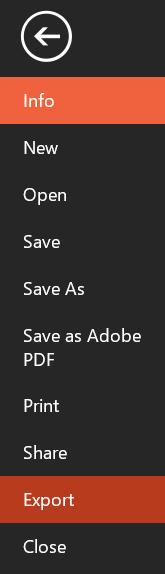
- Wybierz Utwórz wideo .
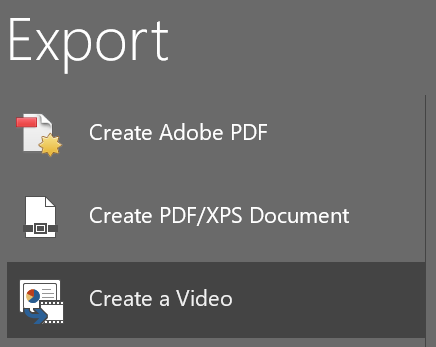
- Wybierz jakość wideo i czy chcesz używać nagranych czasów i narracji.
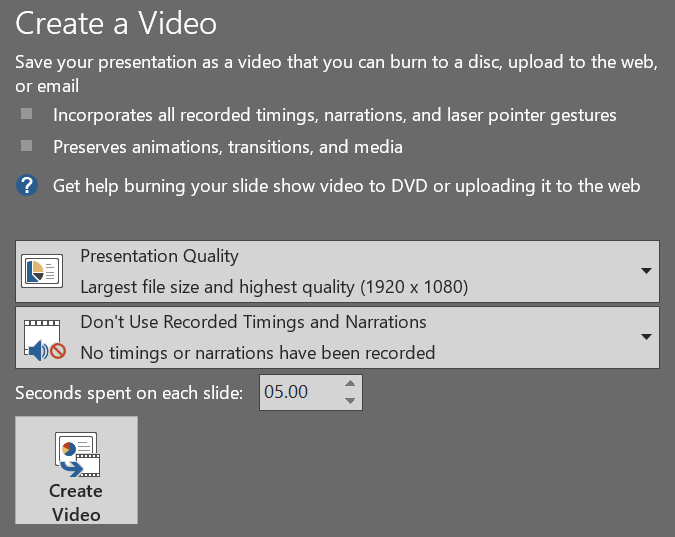
- Ustaw czas trwania każdego slajdu.
- Wybierz przycisk Utwórz wideo .
- Przejdź do folderu, w którym chcesz zapisać plik wideo.
- Wybierz przycisk Zapisz .
Wdrażając te wskazówki i triki, przeniesiesz swoje prezentacje na wyższy poziom!
Jednak być może pomimo wszystkich wskazówek i sztuczek, których się nauczyłeś, zdecydowałeś się całkowicie odrzucić oprogramowanie. Tak wiele prezentacji PowerPoint uśpiło widzów, że teraz mamy na to termin: „śmierć przez PowerPoint”. W takim przypadku pożegnaj się z programem Powerpoint i zapoznaj się z tymi siedmioma alternatywami dla programu PowerPoint, z których możesz korzystać online.
